誰でも無料で使えるクラウド型の楽譜作成ツール、Flat。1年前に国内でのサービスを開始したFlatですが、この2月半ば以降、急にユーザー数が伸びているようで、1年前に書いた記事へのアクセス数も突然増えだし、読者からの質問などもいろいろ寄せられるようになりました。ふと気になって、国内での代理店に問い合わせてみたところ、新型コロナウィルスの影響か、学生を中心にユーザーが急に増えだしているのだとか……。
ただ、FinaleやSibelius、Doricoなどを含め、これまで楽譜作成ソフトなど使ったことがない方が大半で、最初からつまづいてしまう人も多いそうです。DTMステーションとしては、ぜひこうしたツールをきっかけにDTMの世界に多くの方が入ってきてくれるといいなと思っているところです。そこで、そのFlatの国内代理店であるアレグロマーケティングの代表取締役、野澤洋介さんにFlatの基本的な使い方や利用テクニックなどを伺ってみたので、紹介してみたいと思います。
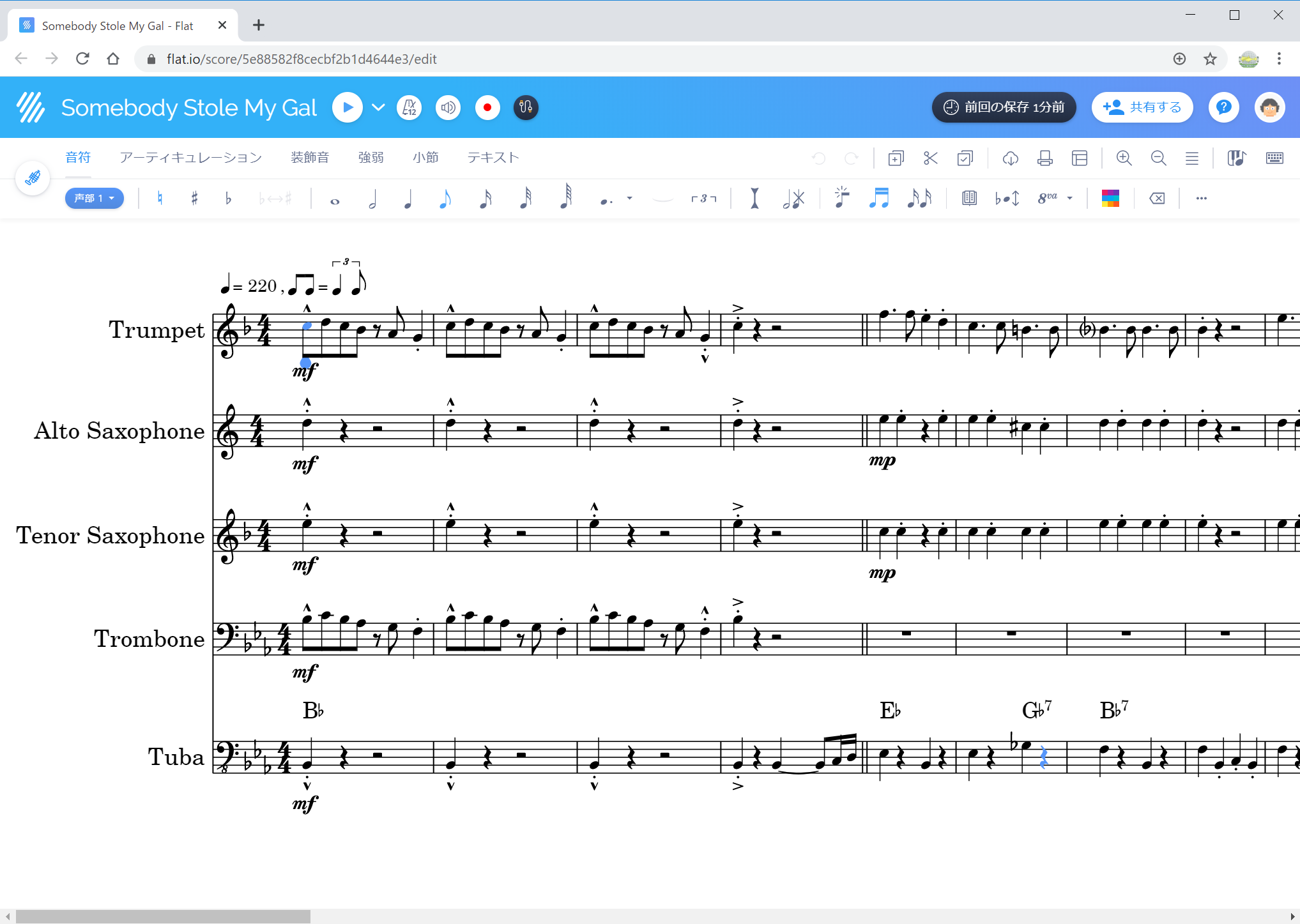 ウェブブラウザ上で使えて、みんなと共有できる、無料の楽譜作成ツール、Flat
ウェブブラウザ上で使えて、みんなと共有できる、無料の楽譜作成ツール、Flat
2019年5月に「クラウド型の無料の楽譜作成ツール、Flatがサービススタート。充実した機能で、多目的に活用でき、作成した譜面の共有も可能 」という記事で紹介したFlat。ソフトウェアのインストール不要で、ChromeやFirefox、Safariなどのブラウザ上で無料で使えるほか、iOS用の無料アプリをインストールすることでiPhoneやiPadでも同じように使えるということで、人気が集まっています。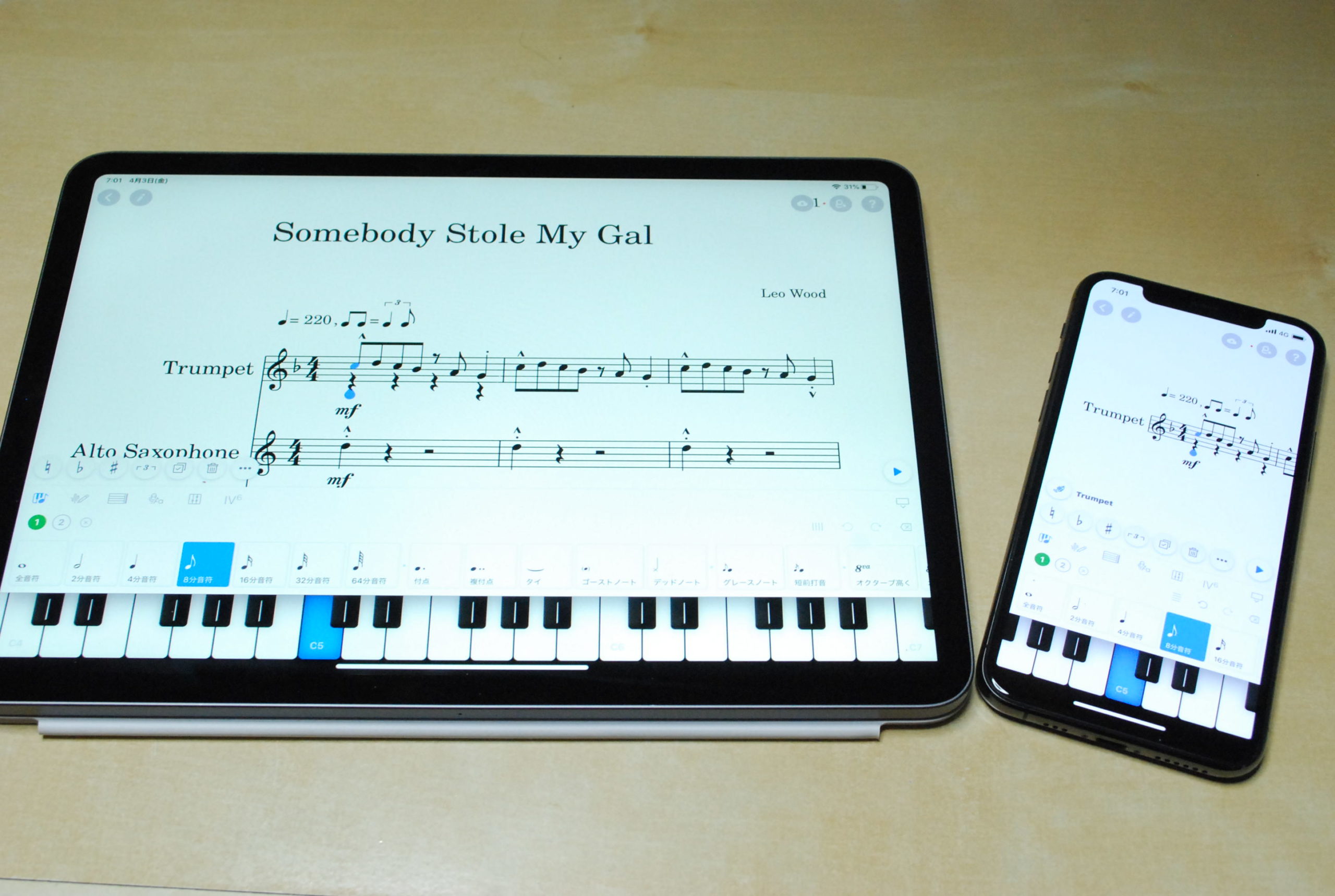 FlatはiPadやiPhoneのアプリでも利用できる
FlatはiPadやiPhoneのアプリでも利用できる
このFlat、元々はイギリスで開発されたツールとのことですが、日本語にもしっかり対応しており、しかも無料で使えるのですから、嬉しい限り。さすがに出版物用など高度な浄書機能となると、Finale、Sibelius、Doricoなどのソフトが必要になってきそうですが、学校のブラスバンド部のスコアを作りたいとか、バンドメンバーで共有する譜面を作りたい……といった用途であれば、Flatでも十分威力をはっきしてくれます。
またクラウド型であり、データ共有ができるというのもFlatの大きな強み。たとえば、吹奏楽部の部員みんながPCやスマホでアクセスできる環境にあれば、プリントした譜面を手渡ししなくても、家にいながら譜面を見て練習したり、場合によってはその譜面をみんなで作成したり、編集したり……といったこともできるのです。
 アレグロマーケティングの野澤洋介さんにFlatの使い方を伺った
アレグロマーケティングの野澤洋介さんにFlatの使い方を伺った
では、そのFlatでの譜面の作り方を野澤さんに伺ったので、順を追って紹介していきましょう。今回、題材にするのは吉本新喜劇のテーマでもあるSomebody Stole My Galです。
まずは、新規スコアを作っていきます。マイライブラリー内にある「新規スコア・タブ譜」をクリックして、「新規プライベート・スコア」でタイトルを入力し、「続ける」を押します。
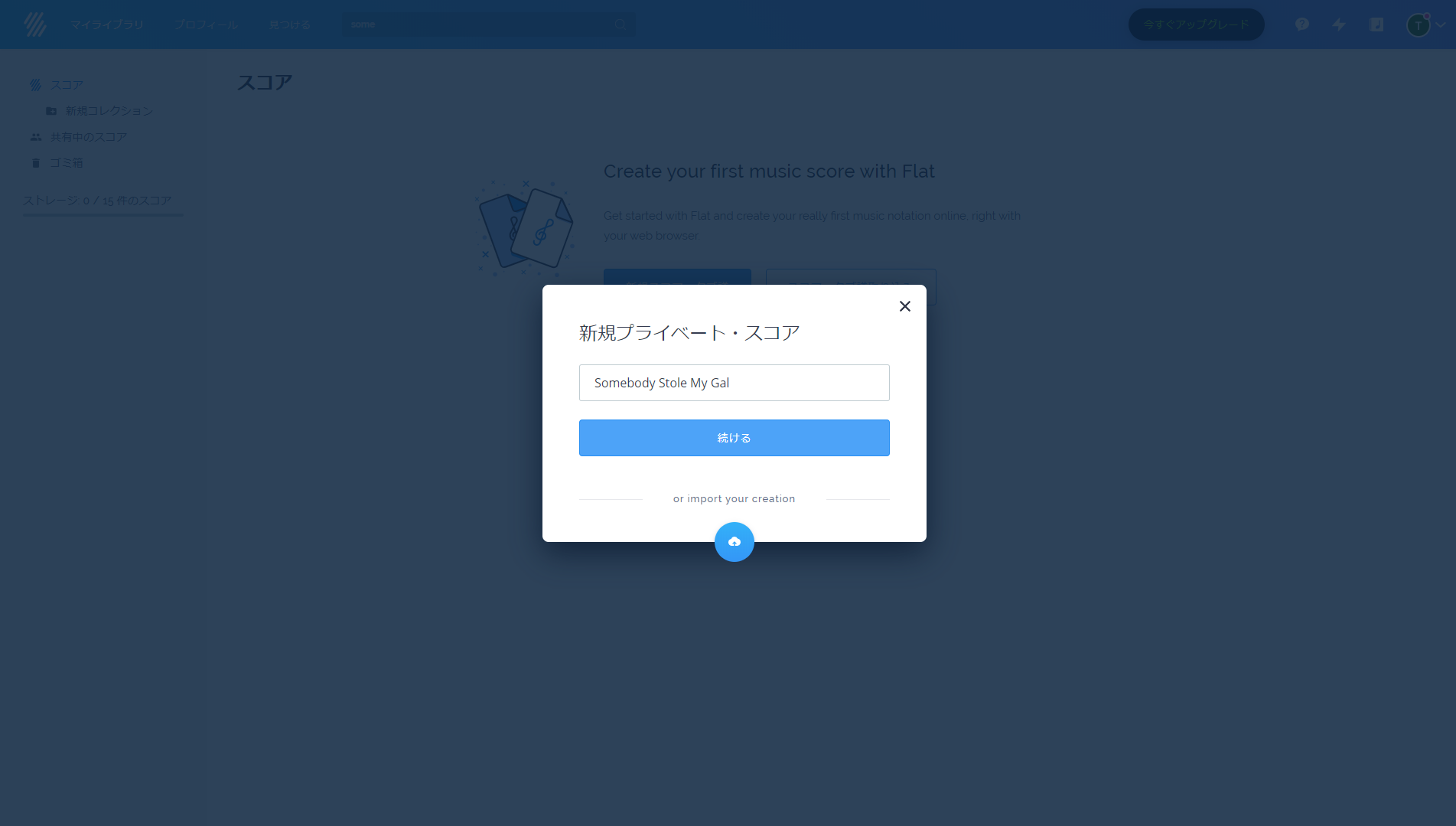 まずは新規スコアを作成。タイトルを付けて、「続ける」をクリック
まずは新規スコアを作成。タイトルを付けて、「続ける」をクリック
次に、「楽器を追加、またはテンプレートを選択しましょう」と表示されるので、楽器を選択していきます。今回は、
・Alto Saxphone
・Tenor Saxphone
・Trumbone
・Tuba
という、楽器編成にするので、それぞれを選択し追加しました。追加した楽器は右側に表示され、「-」をクリックすると選択を外すことができます。また右側で楽器の順番を変更することも可能。楽器を追加し終わったら、「作成する」をクリックします。
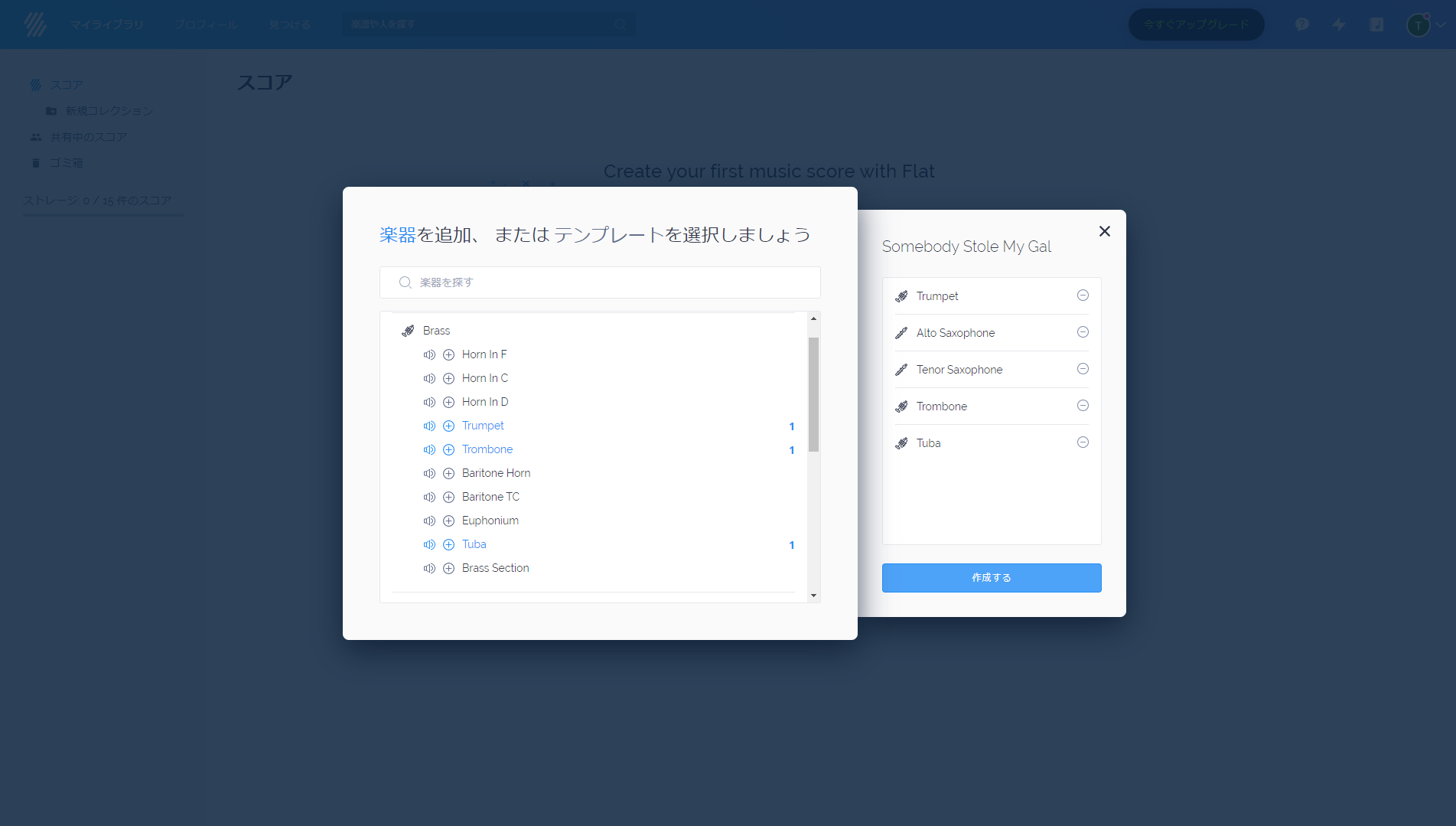 以前の記事ではテンプレートを使って楽器を選んだが、今回は個別に楽器を選択
以前の記事ではテンプレートを使って楽器を選んだが、今回は個別に楽器を選択
これで空の譜面を作成できました。
次にキーを設定します。楽曲がE♭メジャーキーなので、Flatを操作してE♭メジャーキーを選択します。ただトランペットやサックスは移調楽器なので、そのままキーを選択する前に、まず音符タブにある「コンサートピッチ切替」を選択し、譜面上の調号を揃えると分かりやすくなります。
その後、小節タブから「調号」をクリックし、プルダウンメニューからE♭メジャーキーを選択します。キーの設定が終わったら、再度音符タブにある「コンサートピッチ切替」をクリックして、譜面を元通りに直しておくといいでしょう。
次にテンポを設定します。元の楽曲のテンポを手元のメトロノームを使って計ってもいいのですが、もし音源をPCに取り込めるのであれば、耳コピや採譜するときに便利なソフトを使うと効率よくテンポを割り出すことができます。今回はオンラインソフトとしてダウンロード可能なPitch Switchという、Windows/Mac対応のソフトを使って大体のテンポを割り出してみました。ちなみにPitch Switchの体験版は秒数制限があるものの無料で使え、有料版5,000円(税別)では秒数制限なしで音楽ファイルをさまざまなキーで保存可能で、一括変換にも対応しています。このPitch Switchを使って楽曲を解析したところ、テンポ111と右下に表示されました。
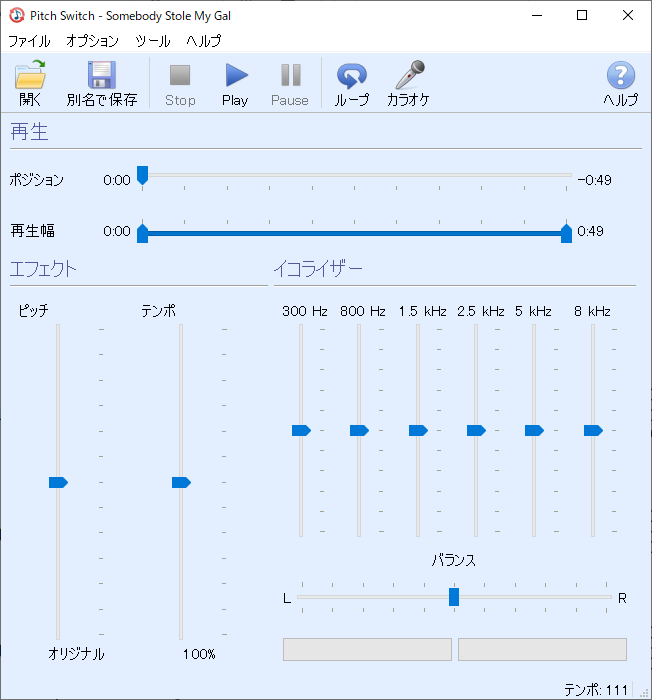 耳コピや採譜する際に便利なPitch Switchを使って、テンポを割り出した
耳コピや採譜する際に便利なPitch Switchを使って、テンポを割り出した
今回は、分かりやすくテンポ110とします。また解析結果が半分で検出されたので、これを倍の220とし、譜面に設定します。デフォルトで80と表記してある部分をクリックすると、テンポを変更することができます。ここに220と入力し、保存をクリックするとテンポが設定されます。
次にアレンジの前段階として、メロディー、続いてベースを採譜していきます。ここでも先ほどテンポを割り出すときに使用した、Pitch Switchを使っていきます。聴きたい範囲をループさせたり、イコライザーで聴きたい帯域を調節したり、ゆっくり再生することができるので、耳コピするときに便利です。まずメロディーを担当するトランペットを採譜しました。音符の入力は、音符タブから4分音符や8分音符、16分音符……を選んで、五線譜上をクリックすると入力できます。
同じ要領で、ベースを担当するチューバを採譜し、またトロンボーンをトランペットのオクターブ下に配置、アルトサックスとテナーサックスをハーモニーとしてアレンジしました。ひとまず最初のセクションを作り、セクション終わりには小節タブから選べる「複縦線」を入れました。
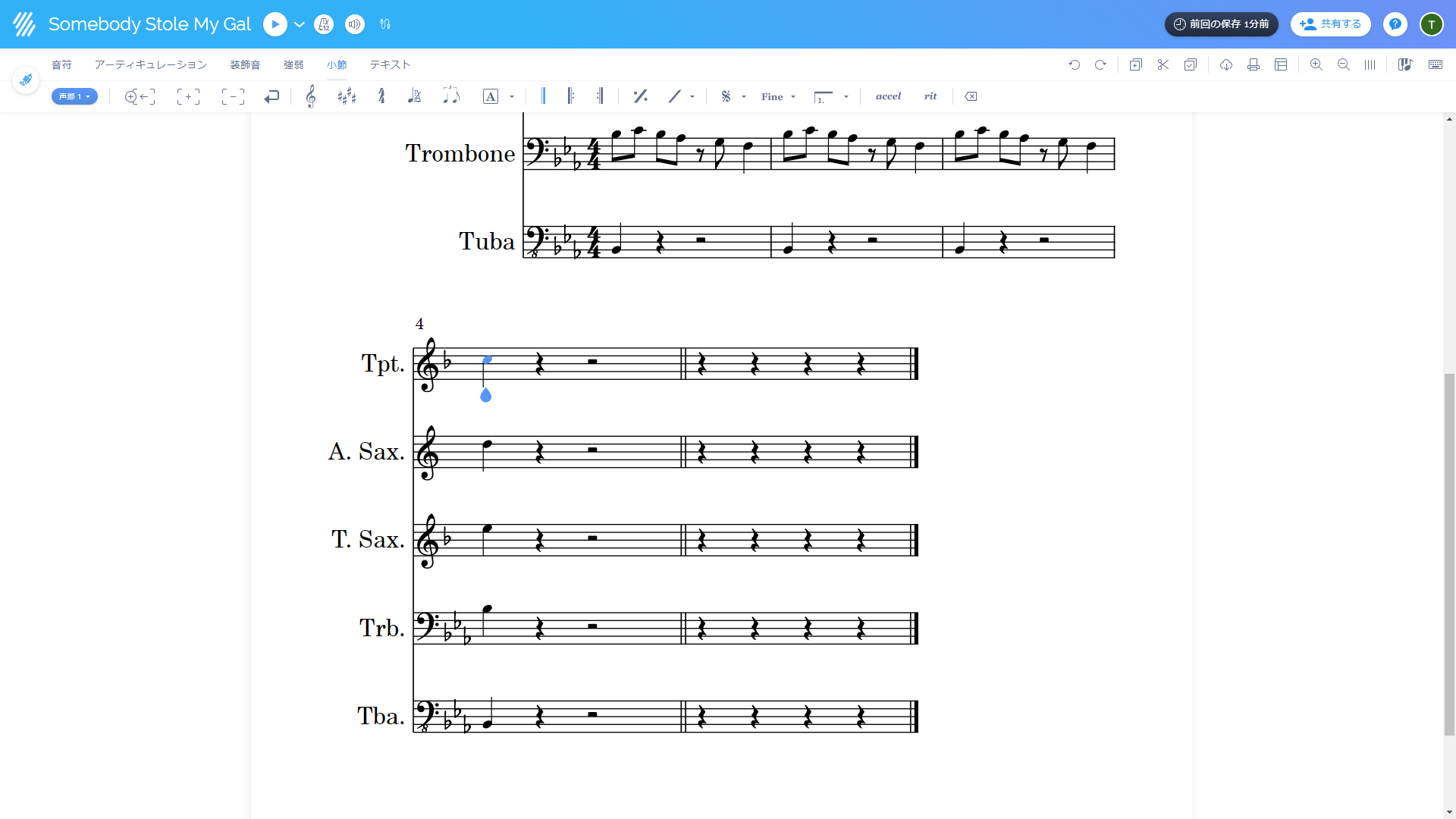 メロディーを採譜したら、次にベース。トロンボーンやサックスを自由にアレンジした
メロディーを採譜したら、次にベース。トロンボーンやサックスを自由にアレンジした
その後、すべてのパートを最後まで譜面にし、次に「アクセント」や「スタッカート」などのアーティキュレーションを入力していきます。アーティキュレーションを入れたい箇所を選択し、アーティキュレーションタブから目的のものを選びクリックすると、譜面上に入力することができます。また強弱タブから「フォルテ」や「ピアノ」など、テキストタブからコードを必要であれば入力します。アーティキュレーションの一部は、Flatを再生させたときの演奏に反映されます。また楽器ごとにアーティキュレーションの名前が自動で変わります。
アーティキュレーションやコードなどを入力し、譜面が完成しました。出来上がった譜面は、ウェブ上に埋め込むこともできるので、実際埋め込んでみたのが以下のものです。
ちなみにFlatには有料版もあり、さらに多くの機能が使えるようになっています。たとえばスウィングの設定ができたり、扱えるスコア数を無制限にしたり、高度なエクスポート、印刷ができるようになったり、レイアウトとスタイルがより自由に使える……といった機能強化がされます。有料アカウントの価格は月額799円というコース、年間5,500円というコースのほか、1度支払えば将来にわたってずっと使い続けられるワンタイム(これは15,899円)が用意されています。
完成した譜面を共有する方法としては、リンクを知っている人が閲覧できる「プライベート共有可能なリンクをコピー」、誰でもアクセスできるようにする「Flat上で公開しオンライン共有する」、オンラインでリアルタイムに共同作業できる「閲覧や編集の為の共同編集者を追加」が存在します。閲覧や再生は相手にFlatアカウントがなくても可能で、オンラインでの共同作業はFlatアカウントが必須になります。
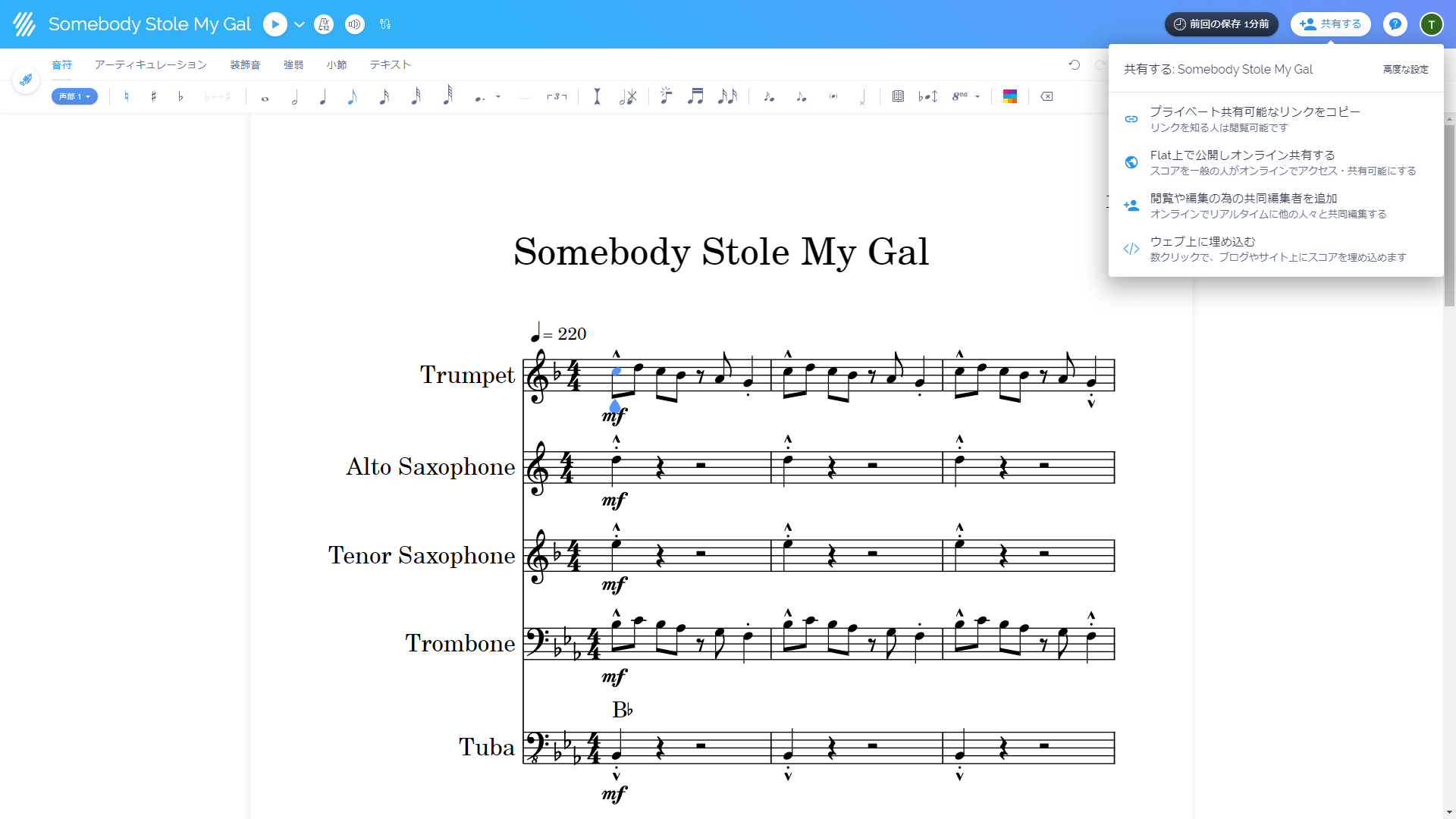 共有方法は4種類。目的に応じて、共有の仕方を選ぶことができる
共有方法は4種類。目的に応じて、共有の仕方を選ぶことができる
以上がFlatの使い方の基本となります。他にもショートカットを使うと効率よく譜面を書けたり、MIDIキーボードを使えたり……と、無料版でもできることは結構あります。
と、ここまで野澤さんの説明を元にFlatでの楽譜入力手順を紹介してみましたが、ここまで書いて、ふと思ったのは、ここ最近でFlatへのアクセスが急増したもう一つの理由。ハッキリは分からないですが、これ、「AIきりたん」も関係しているのではないでしょうか?
AIきりたんに歌わせるためのボーカルデータの生成も可能。画面は「いつかかならず」のボーカルデータ
先日「AIきりたんの仕掛け人、森勢将雅准教授に聞く、AI歌声合成の世界で今起こっていること」という記事を書きましたが、SHACHIさんが開発したフリーウェアのNEUTRINOを使って歌わせるためにはMusic XMLによるボーカルデータが必要となります。そのMusic XMLの生成にもFlatが利用できるんですよね。Flatで作成した楽譜を印刷できるのはもちろんのこと、MIDI、PDF、MP3、WAVで書き出せるほかMusic XMLで書き出すこともできるからです。これを使えばすべて無料で制作できてしまうし、場合によっては、共有機能を活用してみんなで、AIきりたんに歌わせる楽曲を作り上げていく……なんてことも可能。
また機会があれば、AI歌声合成に特化したFlatの使い方の紹介をしてもいいのかな…とも思っているところです。
【関連情報】
クラウド型楽譜作成ツール、Flat
Pitch Switch Windows版製品情報
Pitch Switch Mac版製品情報
【iOSアプリダウンロード】
◎AppStore ⇒ Flat

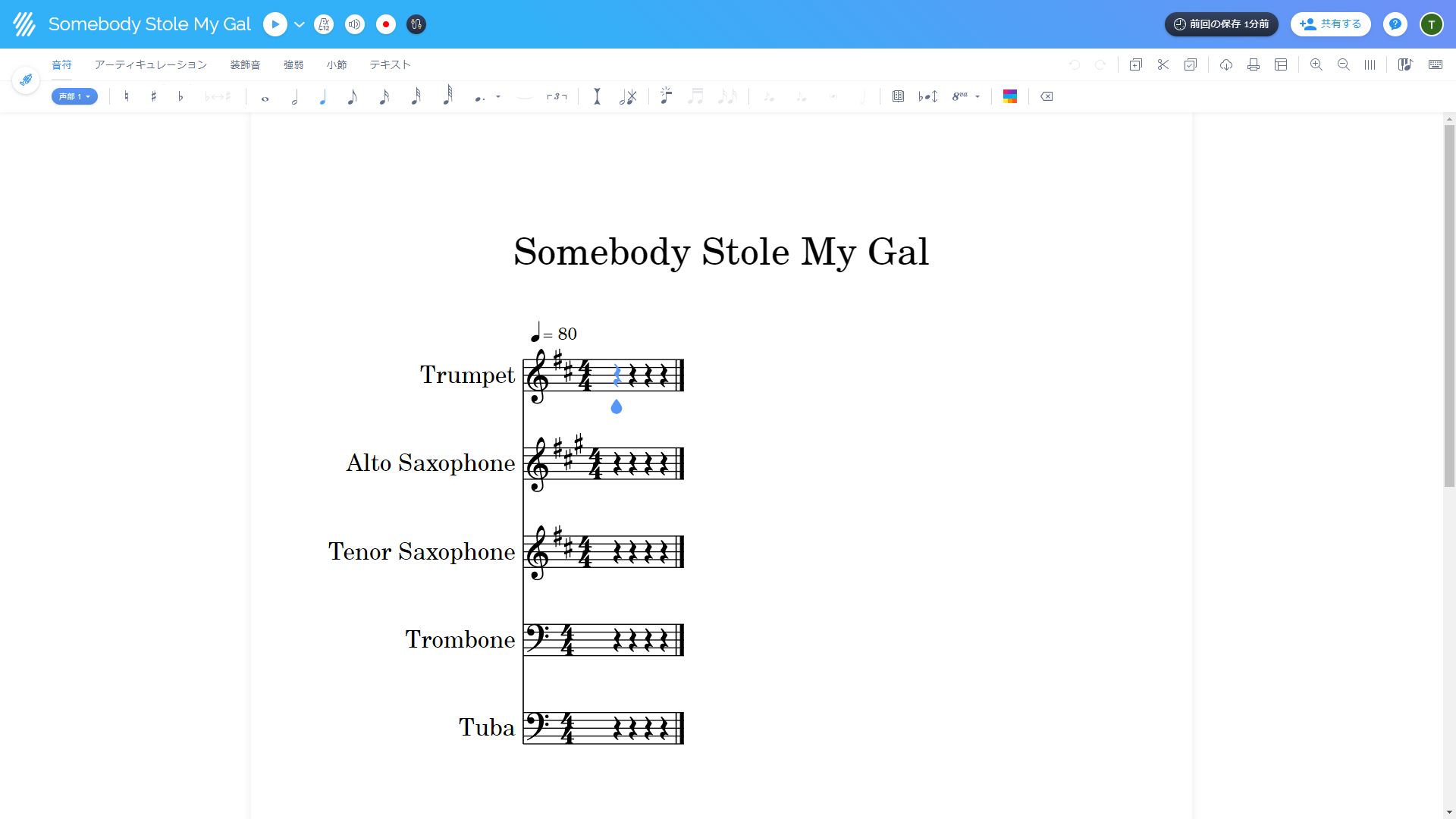
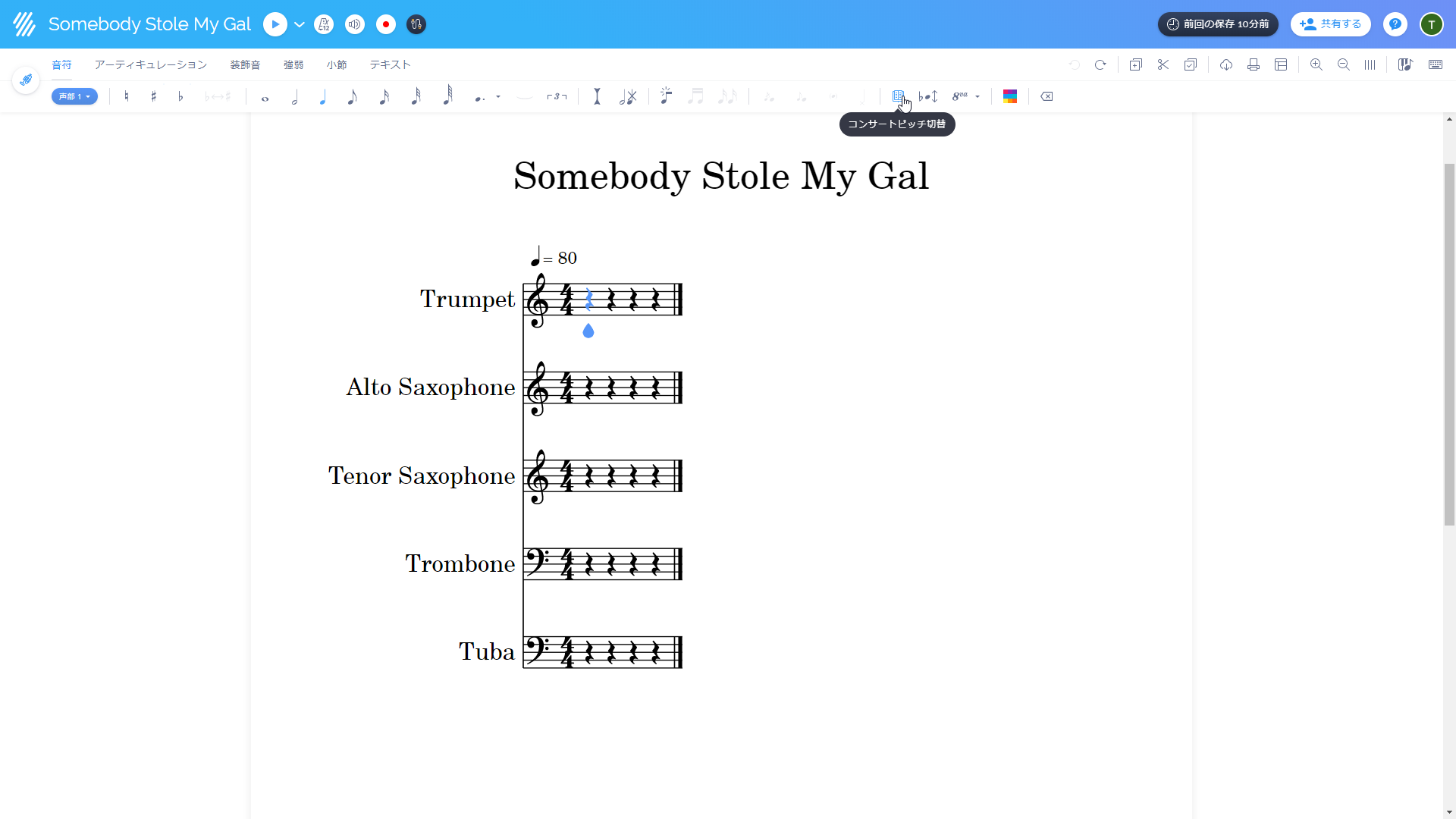
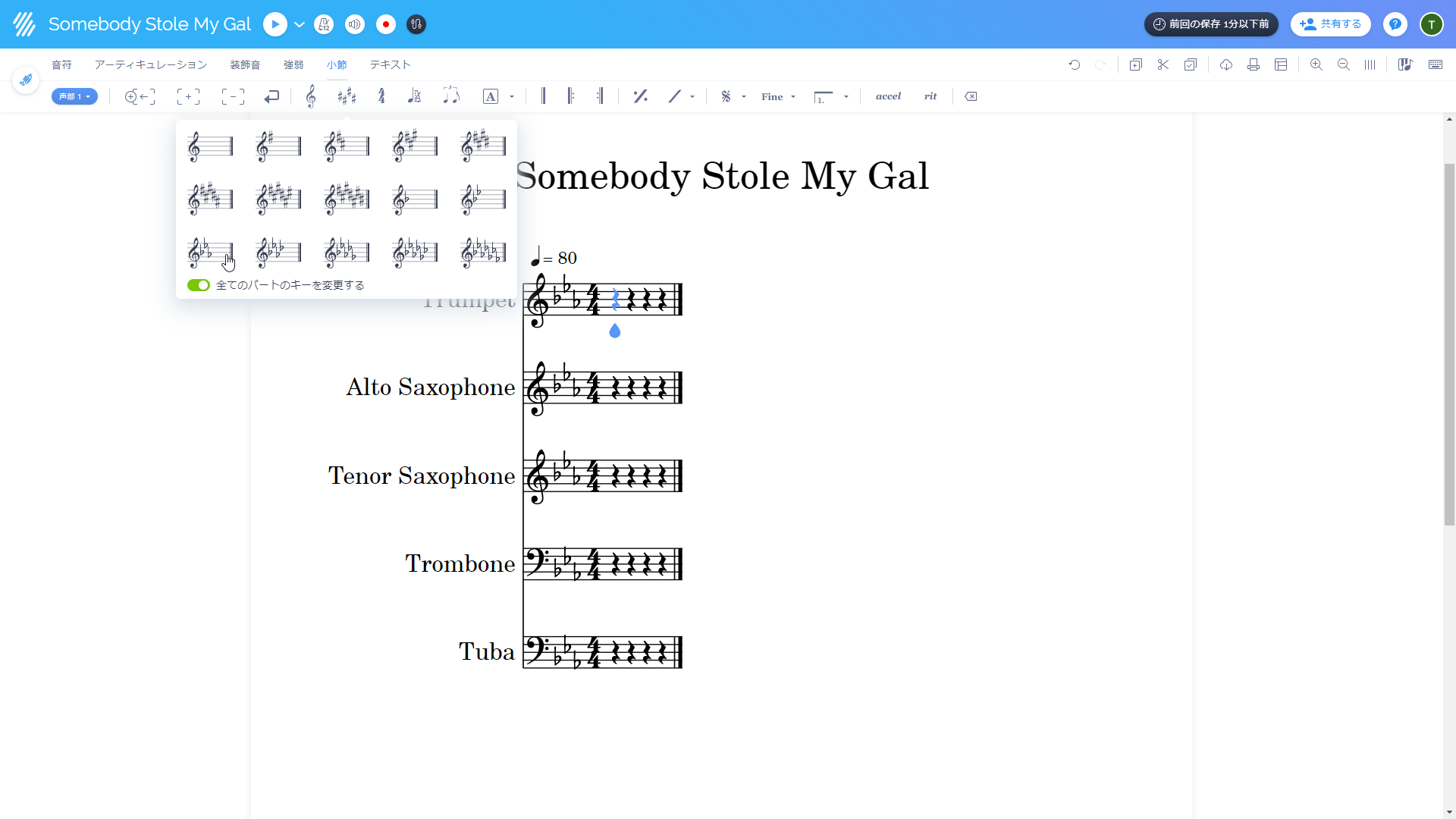
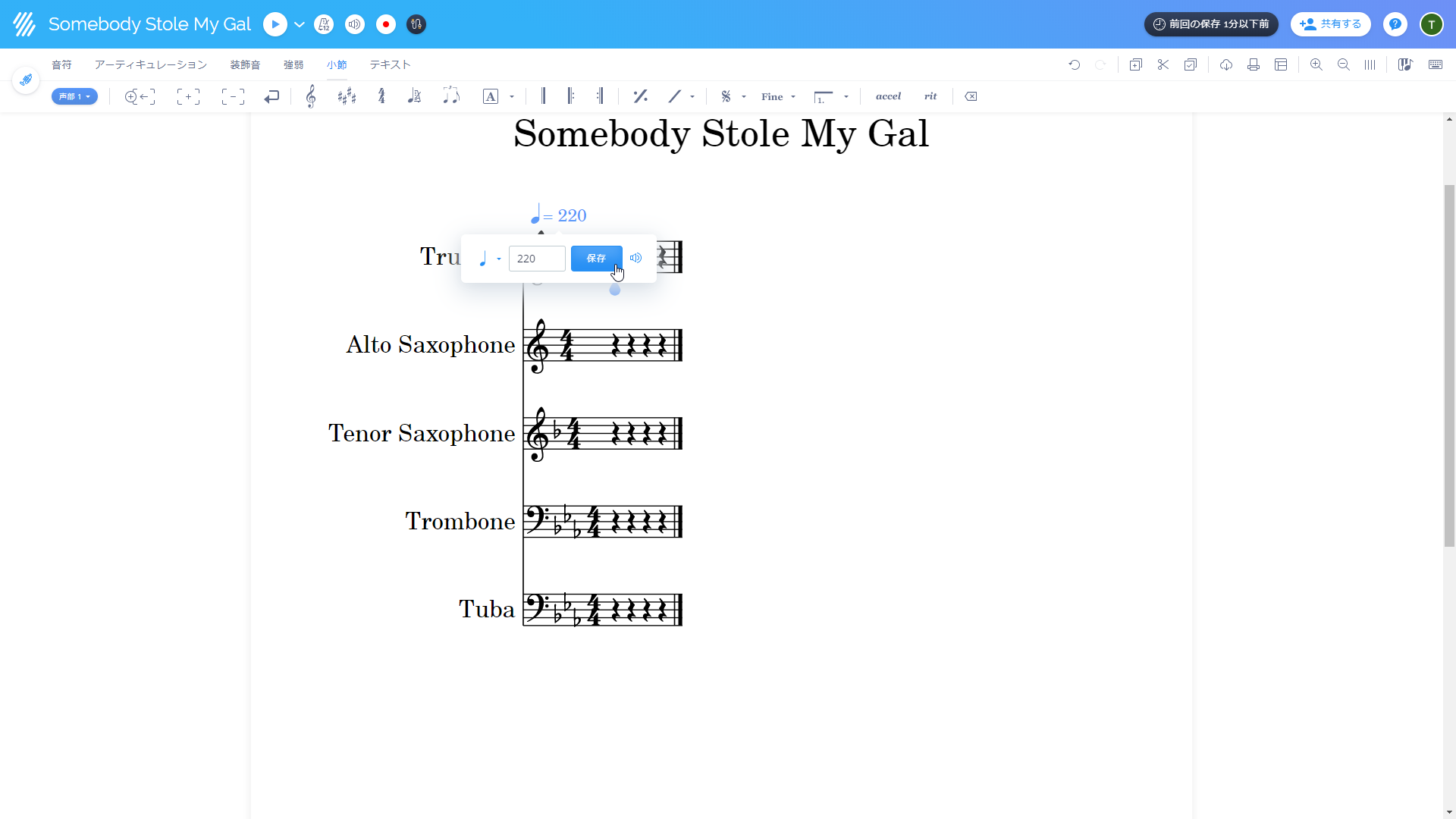
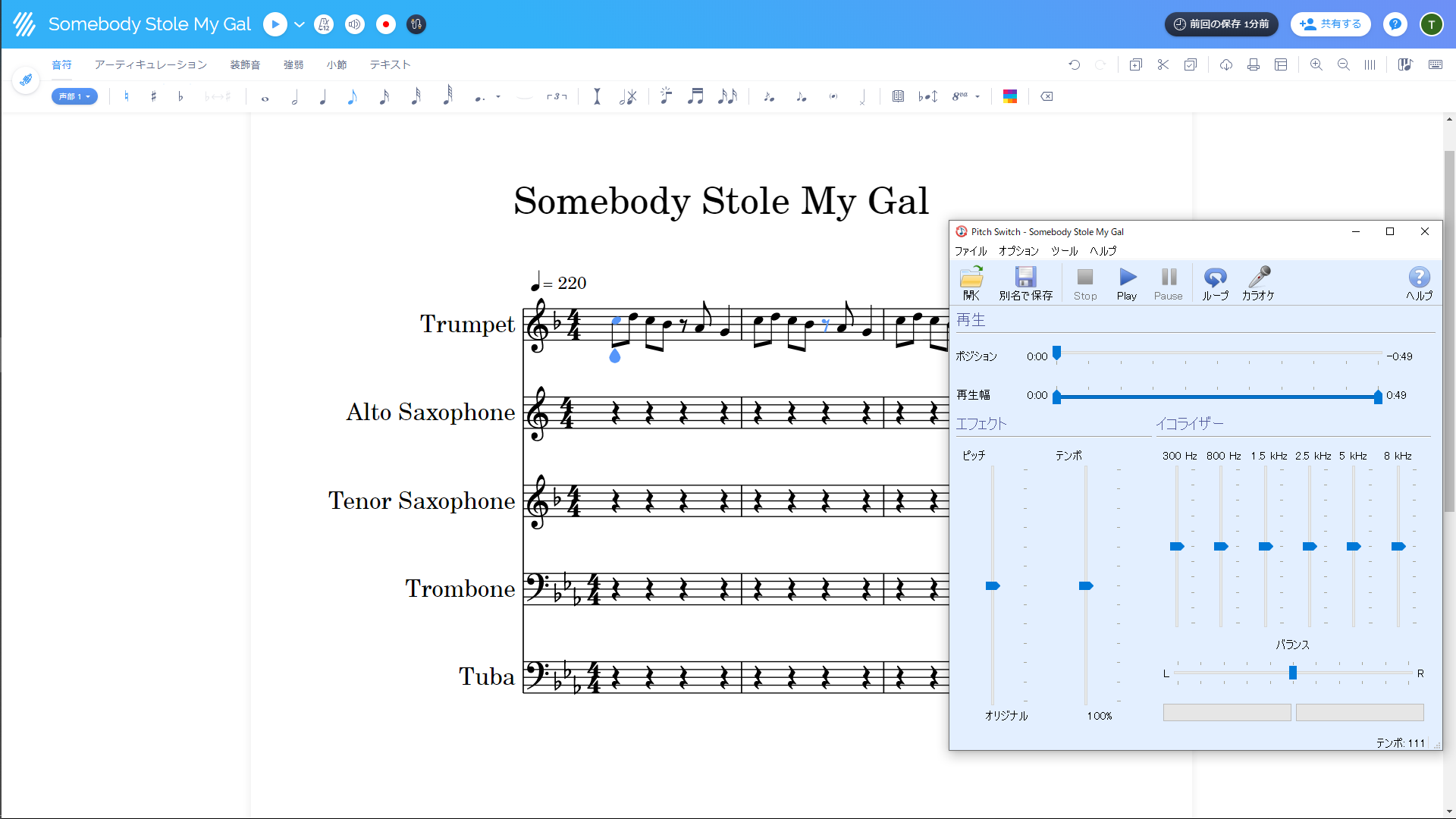
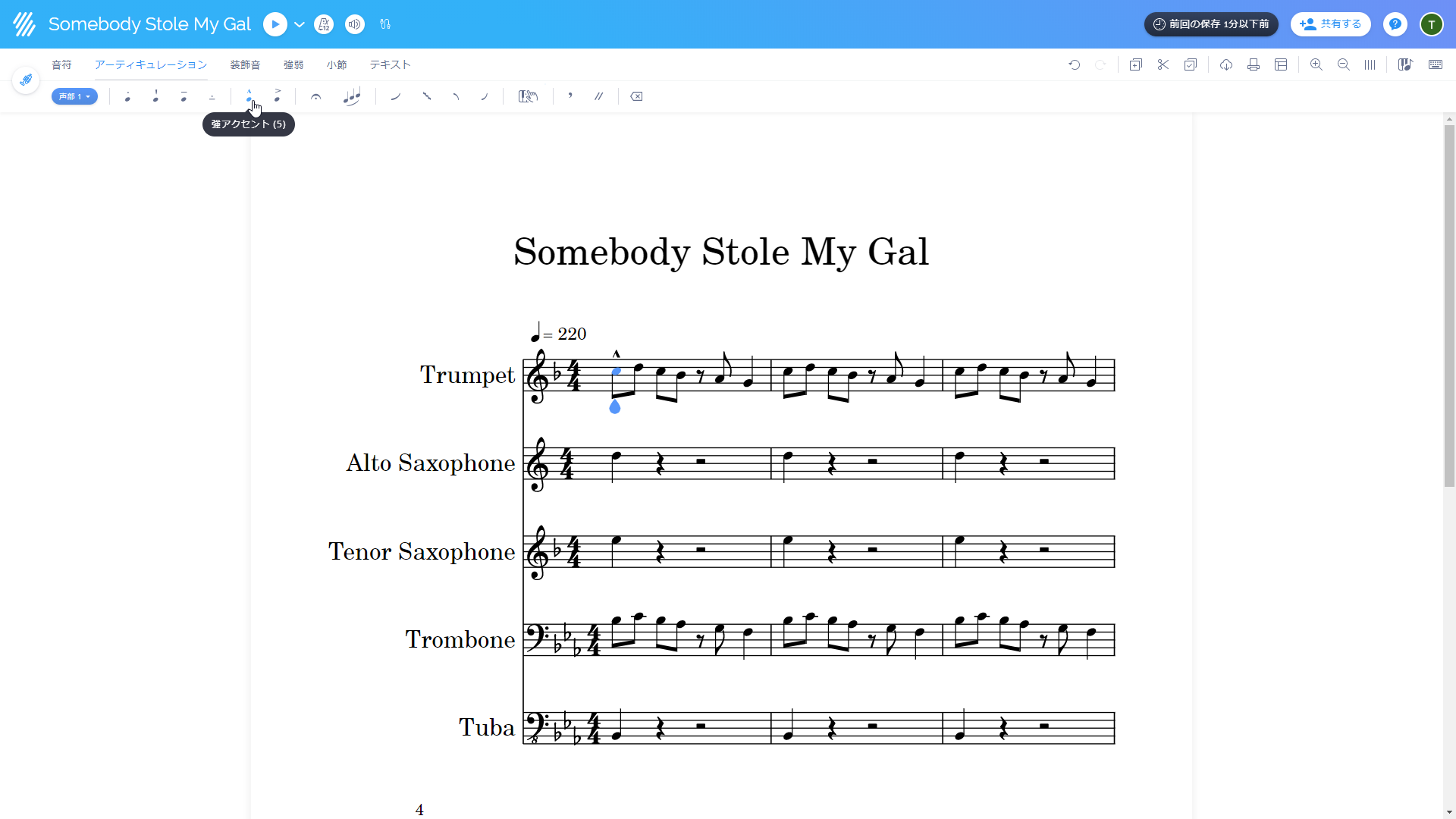
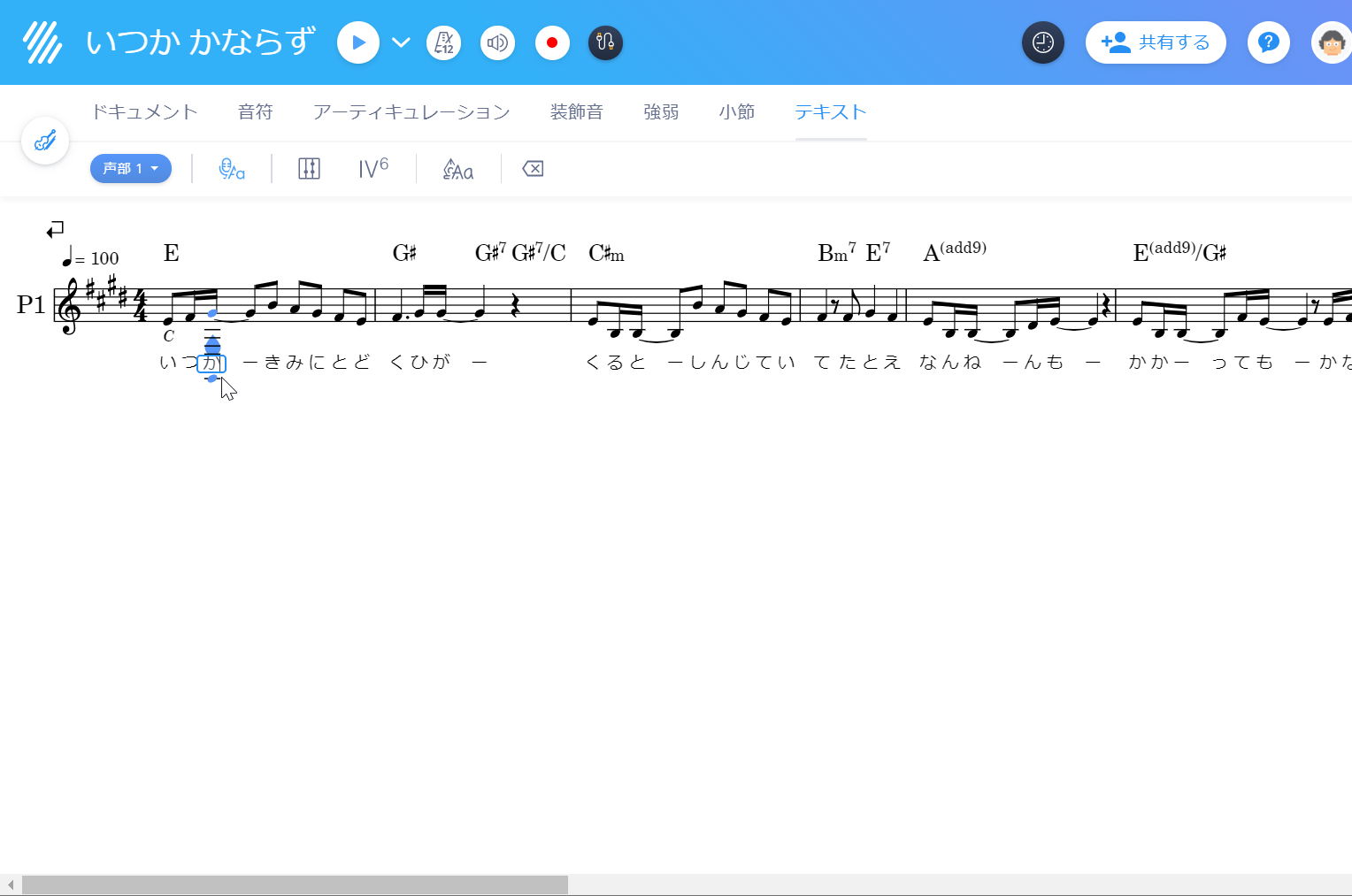

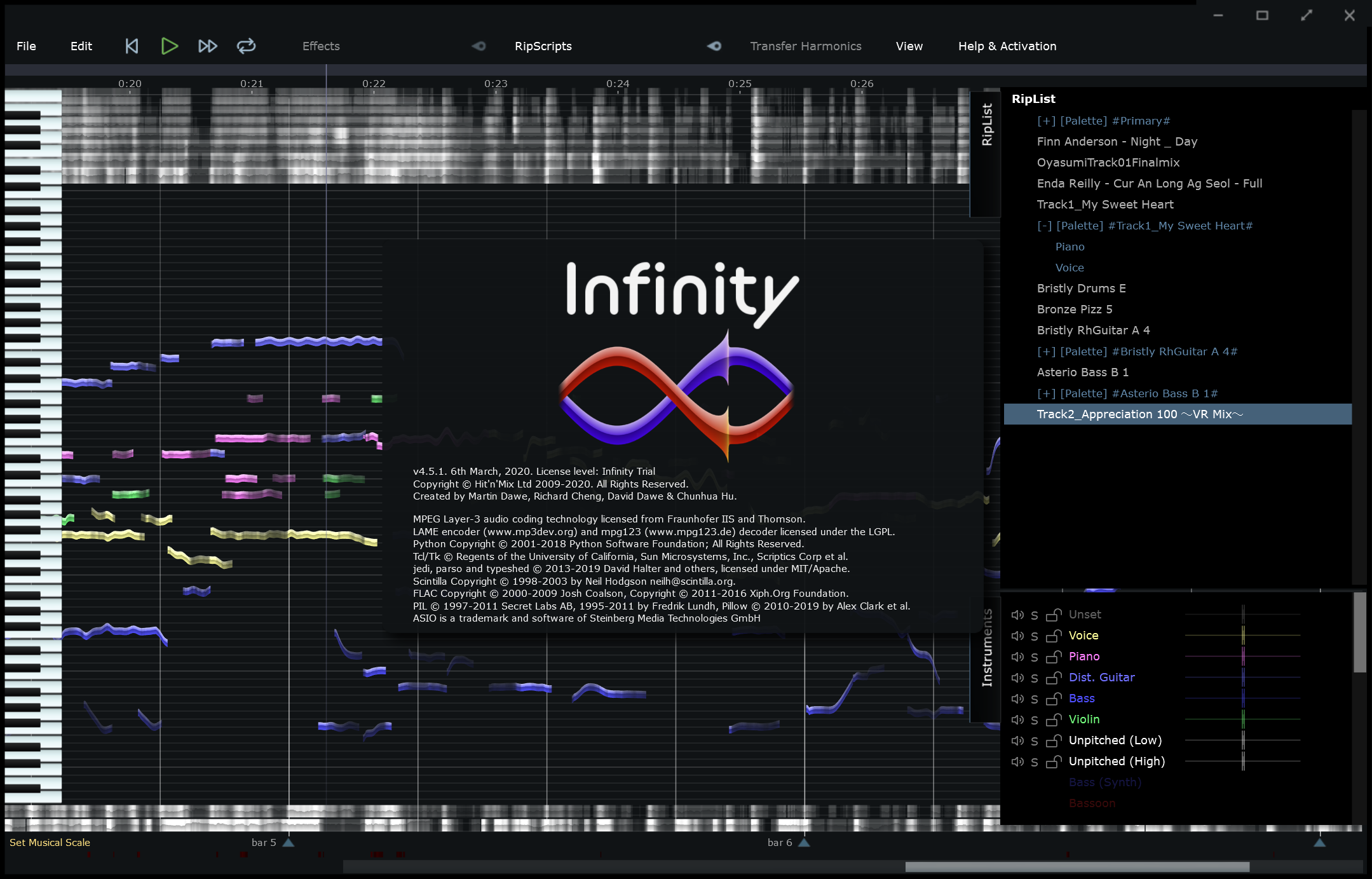
コメント